
|
Überwachung mit Monitoren |

Überwachung des SAP NetWeavers |
Systemlog und Applicationlog analysieren |

|
Ereignisse haben in der Hintergrundverarbeitung in SAP eine hohe Bedeutung. Das Ereignis-Objekt vom Typ "Konsole" kann eingesetzt werden, um SAP-Ereignisse zu überwachen.
Der Agent fragt das SAP-System periodisch nach eingetretenen SAP-Ereignissen ab und meldet sie den aktiven Konsolen-Ereignissen. Der Administrator kann das Intervall in der Variable UC_HOSTCHAR_DEFAULT mit dem Key JOB_CHECKINTERVAL einstellen.
Über einen Filter definieren Sie, welche SAP-Ereignisse Sie verfolgen möchten. Meldet der Agent ein SAP-Ereignis, so werden die Anweisungen in der Registerkarte !Script durchgeführt. Auf diese Weise können Sie weitere Schritte in der Verarbeitung einleiten.
Verwenden Sie im !Script die Funktion GET_EVENT_INFO. Sie liefert Ihnen Details zum eingetretenen SAP-Ereignis.
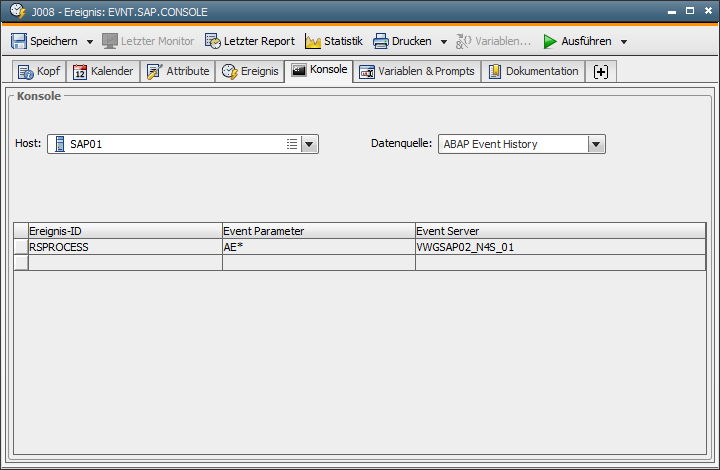
In der Tabelle im unteren Bereich der Registerkarte lassen sich mehrere Filterzeilen eintragen. Meldet der Agent ein SAP-Ereignis, das mindestens einer Filterzeile entspricht, wird das !Script durchgeführt. Stimmt es mit mehreren Filtern überein, so wird das !Script deswegen aber nicht mehrfach prozessiert.
Überschneidende Filter können auch auftreten, wenn Sie mehrere Konsolen-Ereignisse im Einsatz haben. In diesem Fall meldet der Agent das SAP-Ereignis an alle Konsolen-Ereignisse.
Die AE stellt neben dem Konsolen-Ereignis auch Funktionen zur Verfügung mit denen Sie aus Jobs-Objekten heraus SAP-Ereignisse behandeln können. R3_GET_EVENT wartet auf ein in SAP ausgelöstes Ereignis und mit R3_RAISE_EVENT lösen Sie selbst ein in SAP definiertes Ereignis aus.
Voraussetzung für die Überwachung von SAP-Ereignissen durch den Ereignis-Typ "Konsole" ist XBP 3.0. Die Verwendung der Schnittstelle XBP 3.0 ist durch den Administrator in der INI-Datei des SAP-Agenten einzustellen.
Verliert der Agent die Verbindung zum SAP-System, sammeln sich unter Umständen SAP-Ereignissen an, die der Agent nicht an die Konsolen-Ereignisse weiterleiten kann. Beim erneuten Verbindungsaufbau prüft der Agent daher diesen Umstand und meldet auch diese SAP-Ereignisse an die betroffenen Konsolen-Ereignisse.
Aufgrund der eventuell großen Datenmenge liest der Agent nicht alle SAP-Ereignisse auf einmal aus. Der Administrator kann mit dem Parameter maxEventTimeSpan= in der INI-Datei des Agenten das Verhalten diesbezüglich konfigurieren.
Im Fall, dass der Agent beendet wird, kann er während des Ausfalles ebenfalls keine SAP-Ereignisse überwachen. Nach einem erneuten Start ermittelt der Agent den Zeitpunkt, an dem er zuletzt SAP-Ereignisse überwacht hat, und meldet auch jene SAP-Ereignisse, die während des Ausfalles aufgetreten sind.
Alle Agenten, die mit dem SAP-System verbunden sind, fragen die SAP-Ereignisse ab. Das bedeutet, dass auch jeder Agent alle eingetretenen SAP-Ereignisse an die Konsolen-Ereignisse meldet.
Läuft die Uhrzeit des SAP-Systems der Automation Engine Systemzeit nach, können die ersten SAP-Ereignisse nicht empfangen werden, wenn sie in die Lücke zwischen den beiden unterschiedlichen Zeiten fallen.
Siehe auch:
Event Management
Beispielsammlung - Reaktion auf externe Ereignisse
|
Automic Documentation - Tutorials - Automic Blog - Resources - Training & Services - Automic YouTube Channel - Download Center - Support |
Copyright © 2016 Automic Software GmbH |